2010年スタート!
- 2010/01/09 11:38
- カテゴリー:仕事関係

本年も宜しくお願いいたします。
スタッフのブログ。
2009年も今日で仕事納めです。
本当に1年が「あっ」と言う間に感じます。
誰もがそうだと思いますが、子どもの頃は何故か時間が長く感じられましたよね。たった10分、15分(!)の休み時間で目一杯遊べたのに、現在の15分はちょっとぼ〜っとしているとあっという間に過ぎてしまう時間でしかありません。
時間と充実感の関係は、愛犬を見ていて気がついた事があります。
我が家の犬は元気ありあまりで、最初の頃自分のウォーキングを兼ねて結構遠くまでがしがし散歩していました。私はヘトヘトになるのですが、犬は帰ってからまだ元気いっぱい。ところが初めての場所にちょっと行っただけでその日は落ち着いて過ごしていました。
この差ってなにかな〜と思った時、いつも通っている道は脳が既に認識している臭いや光景で、初めての場所は知らない景色と臭いだらけ。とにかくすべての情報が新しく脳にインプットされるので「満足」感が得られるんじゃないでしょうか。
来年は「たったXX分」を「まだXX分ある!」精神で有意義に過ごせたらと思います。
今年も一年ありがとうございました。
来年もどうぞ宜しくお願いいたします。
良いお年を・・・
来年の干支「寅」年にちなんでAdobe Photoshopを使ったアートワークをご紹介します!
今回は、人物の顔アップ等を雰囲気ある加工に仕上げるテクニックです。
 まず写真を用意します。今回はトラの写真で作成します。
まず写真を用意します。今回はトラの写真で作成します。
 チャンネルを開き、RGBの中で一番はっきり陰影が出ているチャンネルを選びます。そのチャンネルを複製して新規チャンネルを作ります。
チャンネルを開き、RGBの中で一番はっきり陰影が出ているチャンネルを選びます。そのチャンネルを複製して新規チャンネルを作ります。
編集画面に戻り新規レイヤー1を作成。白で塗りつぶします。
次に新規レイヤー2を作成。「選択範囲を読み込む」から先程複製したチャンネルを選択しOKします。選択範囲が読み込まれた状態のまま「レイヤーマスクを作成」ボタンを押します。
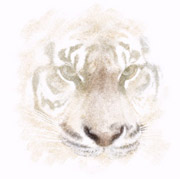 ではこれから画面を書出してみましょう。要領は凸凹した下地の上に紙を置いて鉛筆でこすると絵が浮き出てくるアレと同じです。
ではこれから画面を書出してみましょう。要領は凸凹した下地の上に紙を置いて鉛筆でこすると絵が浮き出てくるアレと同じです。
レイヤー2のメインフレームを選択してください。
レイヤー1、レイヤー2のプレビューを消して元写真を表示させます。スポイトツールで一番面積が多い色で薄い色をスポイトします。
筆ツールでボソボソしたパステル画風になるブラシを選び、不透明度・流量を50%以下に下げます。(重ね塗り効果をだす)
では、レイヤー1、2を表示させて、レイヤー2を選択した状態で塗ってみましょう。絵が浮き出てきます。
まずは薄い色で全体のポイントが分かるようにします。それから順に濃い色を書き込みます。
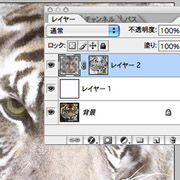 オリジナルで色付けをしても良いですし、スポイトツールで元画像の色を抽出しながら書き出せば写真と同じ色使いになります。
オリジナルで色付けをしても良いですし、スポイトツールで元画像の色を抽出しながら書き出せば写真と同じ色使いになります。
 完成です。ポイントはちょっと大雑把なくらいに大胆なタッチにするとイラスト感が増します。逆に塗りつぶしすぎるとテクスチャが消えてただの画像になりますのでご注意を・・・
完成です。ポイントはちょっと大雑把なくらいに大胆なタッチにするとイラスト感が増します。逆に塗りつぶしすぎるとテクスチャが消えてただの画像になりますのでご注意を・・・
バナー広告に引き寄せられてのぞいてみたインテルの「アシタロボ」をつくろう〜これがなかなか上手く出来ています。
自分の興味のある分野(本とか音楽とか)の要素をロボットの頭、手、体等に振分け、それぞれのパーツを合体してオリジナルロボットが出来るというもの。子どもは興味を持つし、以外と女性受けもしそうな可愛らしいロボも作れちゃいます。
というわけで、私はエコ要素を多めに配合した?アシタロボを作ってみました。
当社が会員となっている横須賀商工会議所女性会主催のディナーショー開催が迫る中、当日用のプログラムを現在作成中です。
以前ヨーロッパツアー旅行に行った時、ガイドさんの説明をよそにせっせと素材用にと撮りためた写真があったのですが、ゴージャスすぎてなかなか使いどころがありませんでした。
クリスマスディナーショー=ゴージャス+ヨーロッパ調?ということで今回やっと出番が(^_^)/
プログラムの表紙はウィーン/シェーンブルン宮殿内の「会議は踊る」の舞台となった大広間。音楽会の休憩時にずうずうしくも「photo OK??」と聞いて演奏者の譜面台側から撮らせてもらった写真を選んでみました。
| 女性会のサイト:http://www.joseikai.com |